Chrome'un Kesinlikle Bilmediğiniz 11 Gizli Özelliği!
Bir tarayıcıyı en iyi biçimde kullanmayı kim istemez ki? Bu gizli ayarları öğrendikten sonra tarayıcınızla cirit atıcaksınız
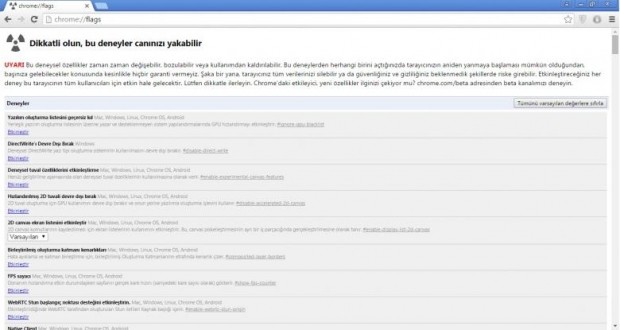
2. Yeni işlevleri etkinleştirin. Adres çubuğuna chrome://flags yazarak grafik hızlandırma gibi Chrome'un deneysel işlevlerini etkin hale getirebilirsiniz. Bu sayfadaki işlevleri kullanırken dikkat edin - henüz geliştirilme aşamasında olan bu işlevler, eksik çalışabilir veya tarayıcınızın kararlılığını olumsuz etkileyebilir.
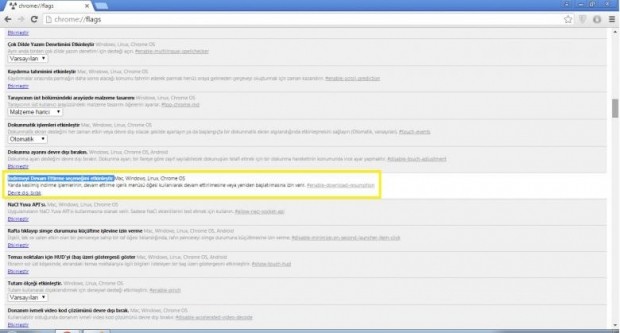
3. İndirmeye baştan başlamayın. "İndirmeyi Devam Ettirme seçeneğini etkinleştir" ayarını etkin hale getirdiğinizde Chrome, yarıda kalan indirmelerinizi kaldığı yerden sürdürebilecek. İndirmelerinizi durduğunuzda veya bağlantı kesildiğinde, indirme yöneticisinde "Sürdür" düğmesini göreceksiniz.
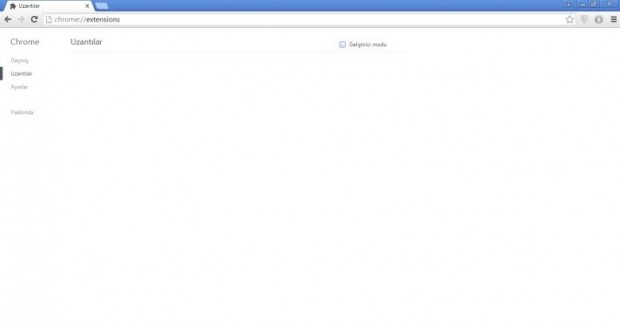
4. Uzantılara hızlı erişim. chrome://extensions/ yazarak yüklü tüm uzantıları kontrol edebilir ve yapılandırabilirsiniz.
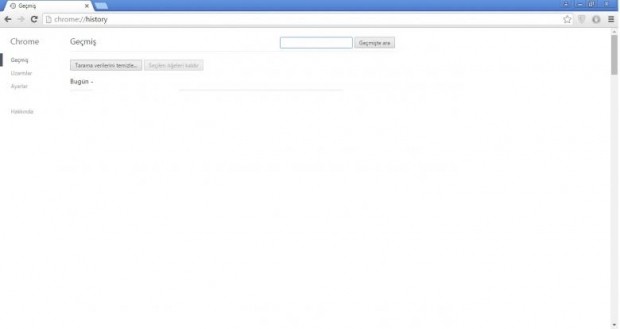
5. Geçmiş. chrome://history yazdığınızda web tarayıcısı geçmişinizi bir bakışta görebileceksiniz. Bu işlemin tuş kombinasyonu da var ctrl+h
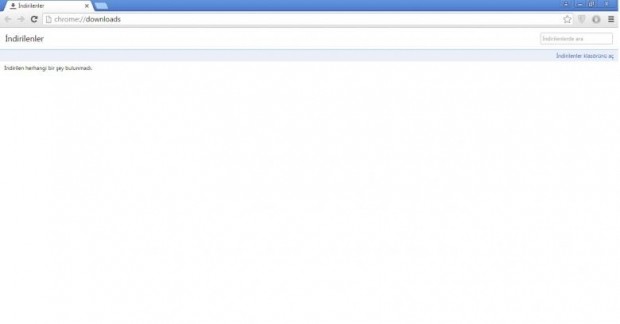
6. İndirmeleri görün. Adres çubuğuna chrome://downloads yazarsanız, tüm indirmelerinizi bir liste halinde göreceksiniz. Ayrıca ctrl+j tuşlarına basarsanız ekrana gelecektir.
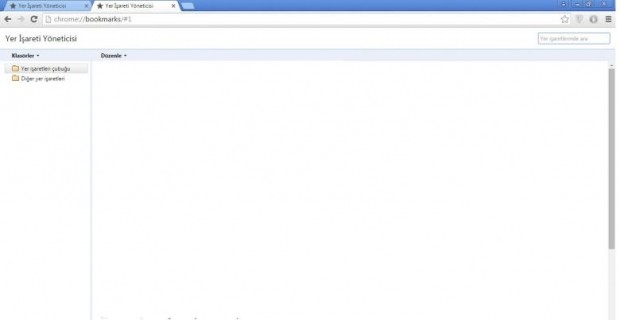
7. Yer işaretlerini yönetin. chrome://bookmarks kısayoluyla yer imi yöneticisine hızla ulaşabilirsiniz.
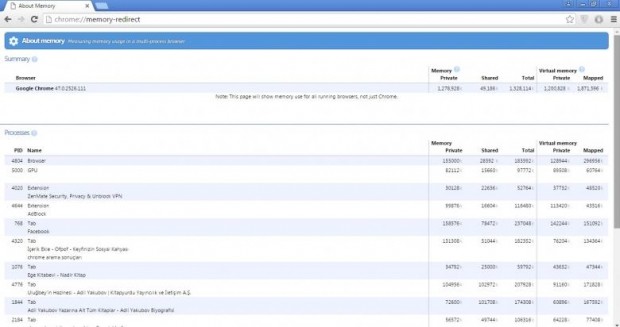
8. Bellek kullanımı. Chrome'un sekmeleri, uzantıları ve eklentileri ne kadar RAM kullanıyor? about:memory komutuyla öğrenebilirsiniz.
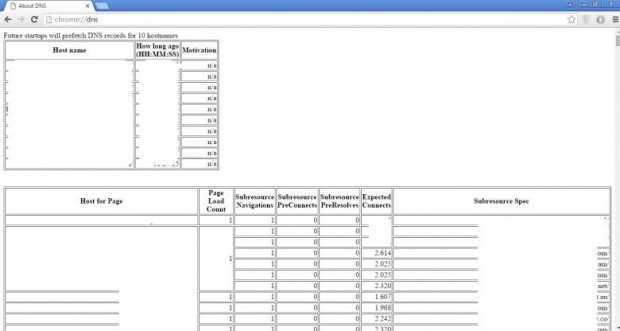
9. DNS kayıtlarını görün. chrome://dns/ komutunu kullanarak ön-bellekteki DNS kayıtlarını görebilirsiniz.
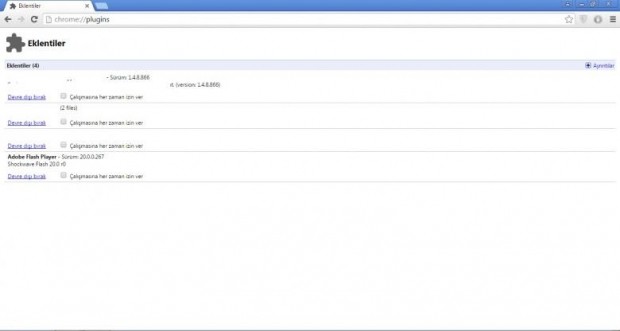
10. Eklenti listesi. Flash'ın hangi sürümü yüklü? Chrome içerisinde ayrı bir PDF eklentisi yüklü mü, yoksa Google'ın entegre işlevini mi kullanıyorsunuz? chrome://plugins sayesinde bu soruları ve eklentiler hakkındaki diğer soruları cevaplandırabilirsiniz.
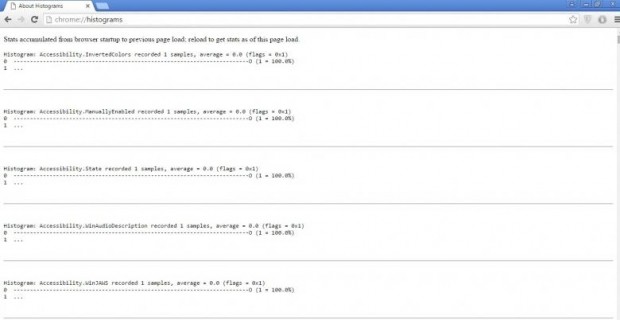
11. Chrome'un çarkları.chrome://histograms komutunu kullanarak Chrome'un dahili istatistiklerine ulaşabilirsiniz. Burada örneğin "otomatik tamamlama ne kadar iyi çalıştı?" ve "sunucu adlarını çözerken kaç kez hata oluştu?" gibi soruların cevaplarını bulabilirsiniz.
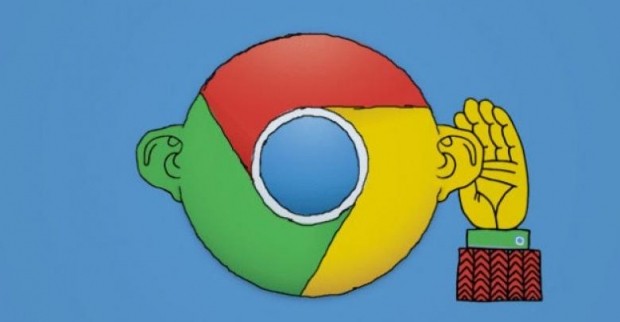
Chrome, sade görünümlü bir web tarayıcısı ve bu yüzden tüm işlevlerini bir anda kullanıcının önüne sermiyor. Bazı ayarları bilmek için komutları öğrenmeniz gerekiyor. Ve bunu yapmak çok kolay :)
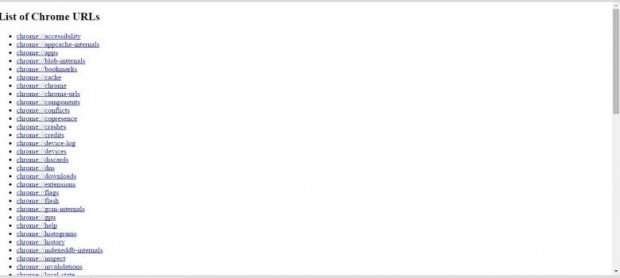
1. Bir bakışta tüm sayfalar. Ek işlev ve ayarları görebilmek için ise adres çubuğuna chrome://about/ yazmanız yeterli.